Tātad, jūs vienkārši iegādājās jaunu Google Pixel tālruni, un jūs patiešām vēlaties spēlēt ar savu jauno sīkrīku. Bet vispirms jums ir jāiestata tālrunis un jāpārsūta dati no vecās ierīces. Ja jums paveicas, jums vajadzētu būt iespējai pabeigt procesu dažu minūšu laikā. Taču, ja piemeklēs nelaime, iespējams, nevarēsit pārsūtīt datus uz jauno Pixel tālruni. Nekrītiet panikā un izpildiet tālāk sniegtos norādījumus, lai novērstu problēmu.
Ko darīt, ja nevarat pārsūtīt datus uz savu jauno Google Pixel
Pirms iegremdējamies, pārliecinieties, vai jūsu ierīces ir pilnībā uzlādētas. Pārbaudiet tīkla savienojumu un pārliecinieties, vai tas ir stabils. Lai novērstu joslas platuma un traucējumu problēmas, atvienojiet citas ierīces, izmantojot savienojumu.
Ātrie labojumi
-
Atspējojiet akumulatora taupīšanas režīmu. Pārbaudiet, vai akumulatora taupīšanas režīms ir ieslēgts, un izslēdziet to. Iet uz Iestatījumi, krāns Akumulatorsun atspējojiet akumulatora taupīšanas režīmu.

- Pārbaudiet kabeli. Pārliecinieties, vai izmantotais kabelis var pārsūtīt datus. Izmantojiet oriģinālo kabeli, neizmantojiet trešās puses kabeli. Pārliecinieties, vai kabelis nav bojāts, atvienojiet to no abiem galiem un mēģiniet vēlreiz. Ja jums ir aizdomas, ka vaininieks ir kabelis, dodieties uz Google atbalsta lapu, lai iegūtu plašāku informāciju par to, kā to izdarīt pārsūtīt datus no Android tālruņa uz Pixel.
- Alternatīvi, varat izmantot ātrās pārslēgšanas adapteri ar USB-C uz USB-A kabeli, ja nepieciešams. Pārliecinieties, vai adapteris ir pareizi ievietots.
- Ja mēģināt pārsūtīt datus no sava vecā iPhone tālruņa uz Pixel tālruni, atspējot iMessage.
Šis kabelis nepārsūta datus, izmēģiniet citu kabeli
Vai tiek parādīta šī konkrētā kļūda, pārsūtot datus no vecā Pixel tālruņa uz jauno Pixel tālruni? Pēc tam palaidiet Iestatījumi vecās ierīces lietotni un atlasiet Savienotās ierīces sadaļā. Pēc tam atlasiet USB un mainiet iestatījumus uz datu pārsūtīšanu. Atvienojiet kabeli, pievienojiet to atpakaļ un pārbaudiet rezultātus.
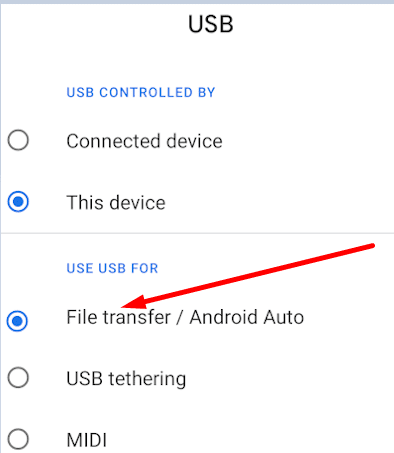
Atjauniniet savu veco ierīci
Pirms datu pārsūtīšanas uz jauno Pixel tālruni instalējiet jaunāko OS versiju, kas pieejama jūsu pašreizējai ierīcei. Dodieties uz Iestatījumi, atlasiet Sistēma, un pēc tam nospiediet opciju Atjaunināt. Pēc atjauninājumu instalēšanas restartējiet ierīci un mēģiniet vēlreiz.
Ja nevarat pārsūtīt visus datus
Ja jūsu pašreizējā ierīce tiek uzraudzīta, datu pārsūtīšana var būt ierobežota vai pilnībā bloķēta. Lai saņemtu papildu palīdzību, iespējams, būs jāsazinās ar tās organizācijas IT administratoru, kura uzrauga ierīci.
Ja izmantojat Android, dodieties uz Iestatījumi, atlasiet Ģenerālis un pieskarieties Profili un ierīce. Nospiediet uz Pārbaudiet detaļas pogu, lai iegūtu papildinformāciju par organizāciju, kas uzrauga ierīci.
iPhone tālrunī dodieties uz Iestatījumi, krāns Ģenerālis un pēc tam atlasiet Par. Papildinformāciju skatiet Kā pārbaudīt, vai jūsu iPhone tiek uzraudzīts.
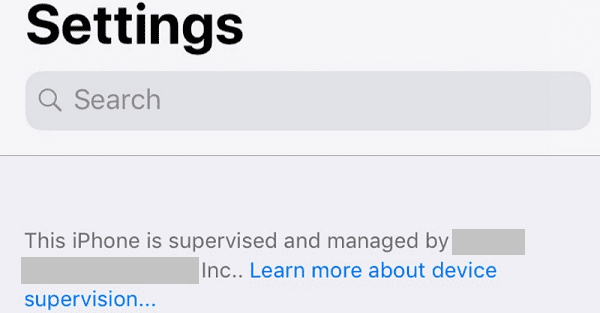
Kādi dati netiks kopēti uz jūsu jauno Pixel tālruni
Ņemiet vērā, ka nevarēsit pārsūtīt visus datus no pašreizējās ierīces uz jauno Google Pixel viedtālruni. Tālāk norādītās datu kategorijas netiks kopētas.
- Multivides faili un dokumenti tiek glabāti slēptās mapēs.
- Lietotnes, kas nav Google Play veikalā.
- Dati, kas tiek glabāti mākoņpakalpojumos, kas nav Google. Piemēram, jūs nevarēsit pārsūtīt fotoattēlus, videoklipus un iCloud saglabātos failus.
- Noteikti tālruņa iestatījumi.
- Ja pārsūtāt datus no iPhone, jūs nevarēsit kopēt maksas lietotnes, pirkumus lietotnē, Safari grāmatzīmes un trešo pušu tērzēšanas lietotņu datus, piemēram, WhatsApp tērzēšanas vēsturi.
Ja joprojām nevarat pārsūtīt datus no vecā tālruņa uz jauno Pixel tālruni, saņemt papildu palīdzību no Pixel kopienas un Google.
Secinājums
Pārsūtot datus no vecā tālruņa uz jauno Pixel tālruni, atspējojiet akumulatora jaudas taupīšanas režīmu un izmantojiet kabeli, kas atbalsta datu pārsūtīšanu. Pārliecinieties, vai jūsu vecajā ierīcē darbojas jaunākā OS versija, kas pieejama šim tālruņa modelim. Turklāt ņemiet vērā, ka daži dati var netikt kopēti uz jūsu jauno tālruni. Vai izdevās pārsūtīt datus uz savu jauno Pixel tālruni? Kopīgojiet savas atsauksmes zemāk esošajos komentāros.